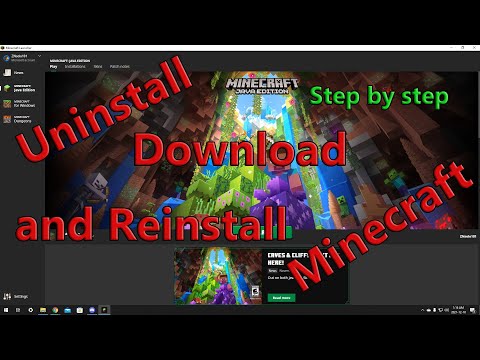Tačiau nuotraukos yra palyginti nauja programa, skirta pakeisti gerbiamą "iPhoto", ir, kaip sakėme, sukurkite universalią programą, sinchronizuojamą su "iCloud", ir tada rodysite nuotraukas bet kokiame įrenginyje, kurį naudojate. Teoriškai, jis veikia gana nepriekaištingai, ir didžioji dalis jums neturėtų būti jokių problemų.
Vis dėlto norint, kad foto sinchronizavimas veiktų tinkamai, svarbu įsitikinti, ar jūsų įrenginiai tinkamai sukonfigūravo. Šiandien norime aptarti, kaip įsitikinti, kad viskas veikia tinkamai, todėl tai, ką matote savo "Mac", yra tai, ką matote savo "iPhone", ir atvirkščiai.
Mes aptarėme, kaip išjungti ankstesnio straipsnio "Photos" sinchronizavimo nustatymus OS X, taigi, jei norite visiškai sumažinti žemyn, rekomenduojame jį perskaityti. Šiandien mes norime sutelkti dėmesį tik į vienintelius dalykus.
"Mac" kompiuteryje
Pirmiausia turite įsitikinti, ar naudojate "Mac", "iPhone" ar "iPad", kad esate prisijungę prie tos pačios "iCloud" paskyros. Nepamirškite šio žingsnio.
Paprastai tikriausiai norėsite patikrinti, ar jūsų iCloud sinchronizavimo nustatymai yra teisingi - atidaryti "Photos" nuostatas ir patikrinti, ar pažymėta "iCloud Photo Library".



"IOS" įrenginyje
Jei naudojate "iPad" arba "iPhone", nustatymai nesiskiria, todėl jei turite problemų su sinchronizavimu, jūs norite juos nedelsdami patikrinti. Pirmiausia atidarykite "iOS" įrenginio nustatymus ir bakstelėkite "Nuotraukos ir fotoaparatas".
Dabar pamatysite, kad čia yra ir tos pačios trys pasirinktys, kurias matėte "Mac". Kitame pavyzdyje pamatysite, kad "iCloud Photo Library" nėra įjungta. Tai reiškia, kad net jei matome visas nuotraukas, įkeltas iš "Mac" mūsų "iPad", "Mac" nematysime jokių nuotraukų "iPad".
Todėl įsitikinkite, kad įjungta "iCloud Photo Library", taigi, kai fotografuojate savo "iPhone" ar "iPad", ji ne tik automatiškai įkelta į "iCloud", bet ir kitais įrenginiais, prijungtais prie šios "iCloud" paskyros.

Tačiau turėtumėte įsitikinti, kad jūsų įrenginiai yra prijungti prie tos pačios "iCloud" paskyros, o visi jūsų nustatymai yra teisingai įjungti.
Jei turite kokių nors klausimų ar komentarų, kuriuos norėtumėte prisidėti prie šio straipsnio, palikite savo atsiliepimus mūsų diskusijų forume.